Comment activer ou désactiver le service de spouleur d'impression sous Windows 11/10
Le spouleur d'impression(Print Spooler) est un logiciel intégré au système d'exploitation Windows qui stocke temporairement les travaux d'impression dans la mémoire de l'ordinateur jusqu'à ce que l'imprimante soit prête à les imprimer. Ce service spoule les travaux d'impression et gère les interactions avec l'imprimante. Si vous désactivez ce service, vous ne pourrez pas imprimer ni voir vos imprimantes.
Dans certaines circonstances, vous devrez peut-être arrêter et/ou redémarrer le service . Dans cet article, nous vous montrerons trois façons d' activer ou de désactiver le service de spouleur d'impression(enable or disable Print Spooler Service) sous Windows 11/10.
Activer ou désactiver le service de spouleur d'impression(Print Spooler Service)
Voici les façons dont vous pouvez accomplir cette tâche ;
- Via Services
- Via l'invite de commande
- Via la configuration du système
Voyons la description de chacune des méthodes.
1] Activer(Enable) ou désactiver le service de spouleur d'impression(Print Spooler Service) via les services
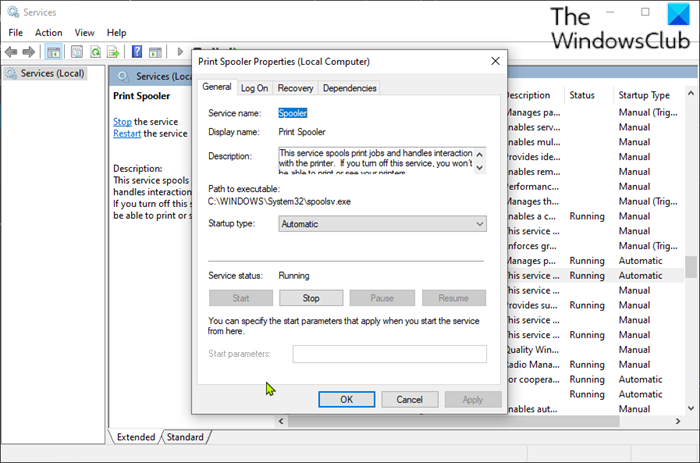
Procédez comme suit :
- Appuyez sur la Windows key + R pour appeler la boîte de dialogue Exécuter.
- Dans la boîte de dialogue Exécuter, tapez
services.mscet appuyez sur Entrée pour ouvrir Services(open Services) . - Dans la fenêtre Services , faites défiler et recherchez le service Spouleur(Print Spooler) d'impression .
- Double-cliquez(Double-click) sur l'entrée pour ouvrir sa fenêtre de propriétés.
- Dans la fenêtre des propriétés, sur l' onglet Général(General) , passez à la deuxième section intitulée Section d'état du service (Service status ) et cliquez sur le bouton Démarrer(Start) pour activer le service.
- Pour désactiver ce service spécifique, cliquez sur le bouton Arrêter(Stop ) .
Connexe(Related) : Le service de spouleur d'impression continue de s'arrêter automatiquement
2] Activer(Enable) ou désactiver le service de spouleur d'impression(Print Spooler Service) via l'invite de commande(Command Prompt)
Procédez comme suit :
- Appelez la boîte de dialogue Exécuter.
- Dans la boîte de dialogue Exécuter, tapez
cmdpuis appuyez sur CTRL + SHIFT + ENTER pour open Command Prompt in admin/elevated mode . - Dans la fenêtre d'invite de commande, tapez la commande ci-dessous et appuyez sur Entrée(Enter) pour activer le service Print Spooler .
net start spooler
- Pour désactiver le service, tapez la commande ci-dessous et appuyez sur Entrée(Enter) .
net stop spooler
Vous pouvez maintenant quitter l'invite CMD.
3] Activer(Enable) ou désactiver le service de spouleur d'impression(Print Spooler Service) via la configuration du système(System Configuration)
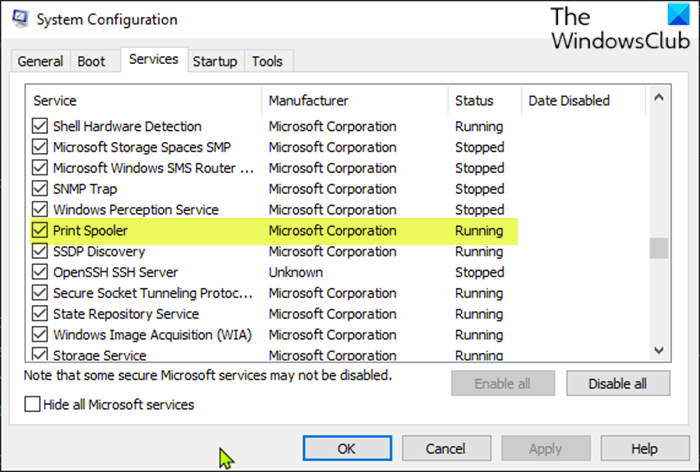
Procédez comme suit :
- Appelez la boîte de dialogue Exécuter.
- Dans la boîte de dialogue Exécuter, tapez
msconfiget appuyez sur Entrée pour ouvrir l' utilitaire de configuration système(System Configuration utility) . - Dans la console lancée, passez à l' onglet Services , celui du milieu, et localisez le service (Services)Print Spooler .
- Pour activer le service Spouleur(Print Spooler) d'impression , cochez la case, puis cliquez sur le bouton Appliquer(Apply) .
- Pour désactiver le service Spouleur(Print Spooler) d'impression , décochez la case, puis cliquez sur le bouton Appliquer(Apply) .
Un redémarrage de la machine est très nécessaire pour cette méthode car les modifications seront effectuées avec précision après le redémarrage.
Ce message vous sera utile si le service de spouleur d'impression ne s'exécute pas sur votre ordinateur.
C'est ça!
Related posts
Comment réparer Print Spooler dans Windows 10
Background Intelligent Transfer Service ne fonctionne pas dans Windows 11/10
Le dependency Service or Group n'a pas pu démarrer en Windows 10
Windows Installer Service manquant dans Services Manager sur Windows 11/10
Windows Update Service manquant dans Windows 10
Comment désactiver le service de spouleur d'impression sur Windows 10
Comment vérifier l'Shutdown and Startup Log dans Windows 10
Le Audio Service ne fonctionne pas sur Windows 11/10
Fix SYSTEM SERVICE EXCEPTION Blue Screen sur Windows 10
Comment faire pour activer debug logging dans le Windows Time Service
DHCP Client Service donne Access Denied error dans Windows 11/10
Comment activer ou désactiver IP Helper Service dans Windows 10
Fix Services et Controller APP High CPU usage dans Windows 10
Comment montrer ou masquer Microsoft Print à PDF printer dans Windows 10
Best gratuit ISO Mounter software pour Windows 10
Fix Windows Installer Package Erreurs: Service n'a pas pu être démarré
Le Windows Wireless Service ne fonctionne pas sur cet ordinateur
Find Dependencies d'un Windows Service | Restart Services automatiquement
Comment 08185830 en Windows 11/10
Services.msc ne s'ouvrant pas dans Windows 11/10
